 ほとんどの人が音楽を聴きます。彼女は適切な気分を作り出す上で重要な役割を果たします。良質で高品質のサウンドを実現するために、さまざまな技術的なデバイスが設計されています。それらの1つには、スマートフォンやコンピューターを介して送信される音の自然なアンプであるスピーカーが含まれます。
ほとんどの人が音楽を聴きます。彼女は適切な気分を作り出す上で重要な役割を果たします。良質で高品質のサウンドを実現するために、さまざまな技術的なデバイスが設計されています。それらの1つには、スマートフォンやコンピューターを介して送信される音の自然なアンプであるスピーカーが含まれます。
多くの企業の中で、メーカーのJBLが人気を集めています。彼らの製品は最高の特性と優れた価格価値を持っています。モデルの最新バージョンとその接続方法については、記事で説明します。
接続が簡単なため、Bluetoothシステムは多くのデバイスで使用されています。その使用により、テクノロジーの認識、ペアリング、およびコラボレーションのプロセスが大幅に促進されます。スピーカーには、Bluetooth経由で接続する機能もあります。 スマートフォンのモデルに関係なく、非常に簡単に実行できます。 次の手順をステップごとに実行してください。
- 機器を近距離に置きます。
- パネルの適切なボタンを使用して、電源とBluetoothをオンにします(独特の光と音の信号が表示されるまで)。
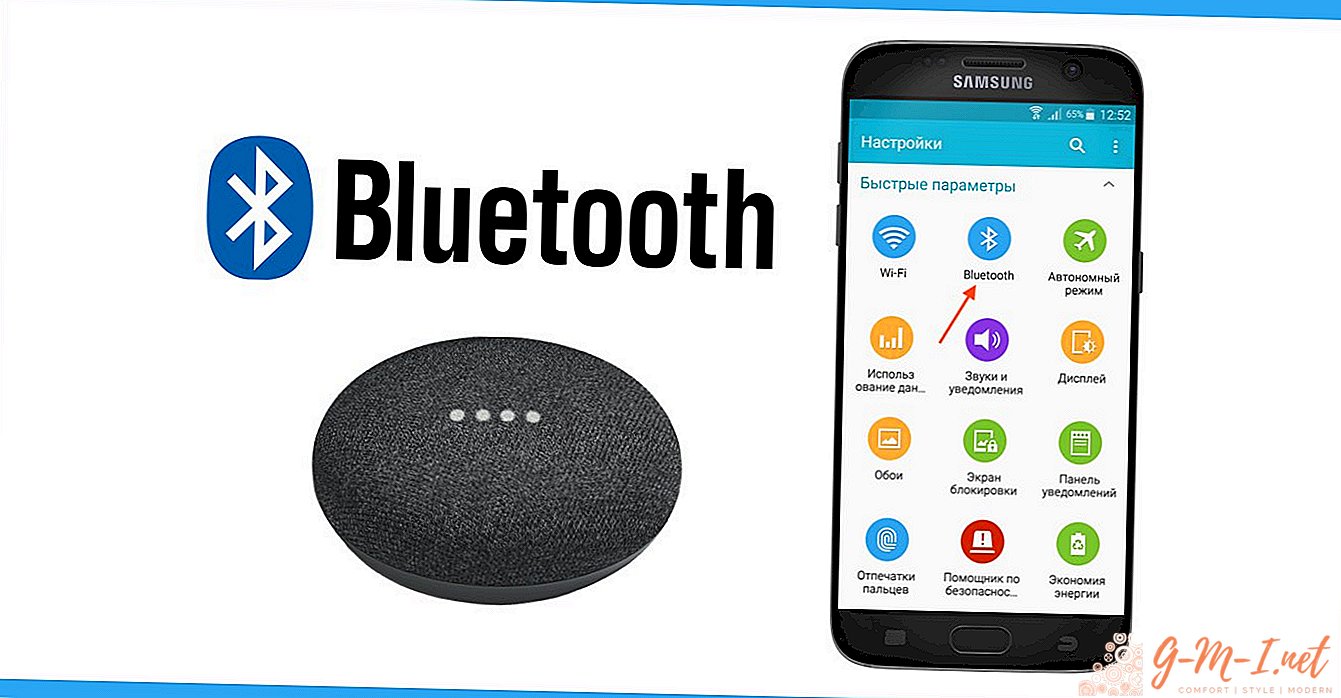
- その後、携帯電話のメニューに移動し、Bluetoothシステム設定項目を選択します。
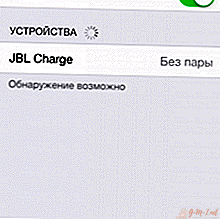
- デバイス検索を開始します。数分後に、見つかったもののリストが表示されます。
- リストから必要なデバイスを選択して接続します。
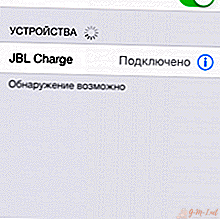
- その後、音はスピーカーを通して放送されるはずです。これが発生しない場合は、手順を繰り返す価値があります。信号がない場合、システムが損傷する可能性があります。
重要! 携帯電話のメモリに列を保存して、再接続時に検出と接続のプロセスが自動的に行われるようにします。
多くの場合、列は電話ではなく、コンピューターまたはラップトップに接続する必要があります。 これは、たとえば、映画を見たり、ワイドスクリーンでプレゼンテーションを表示したりするために必要になる場合があります。この場合、オペレーティングシステムに応じて、接続に独自のアクションアルゴリズムがあります。それぞれについて詳しく説明します。
窓付き
Windowsを使用する場合、接続アルゴリズムは次の手順で構成されます。
- 電話への接続と同様に、最初のポイントを実行します。ネットワークにデバイスを含め、それらを近くに配置して迅速に検出します。
- その後、キーボードを使用するか、デスクトップをクリックして、[スタート]メニューを押します。
- 次に、「パラメータ」行に移動します。
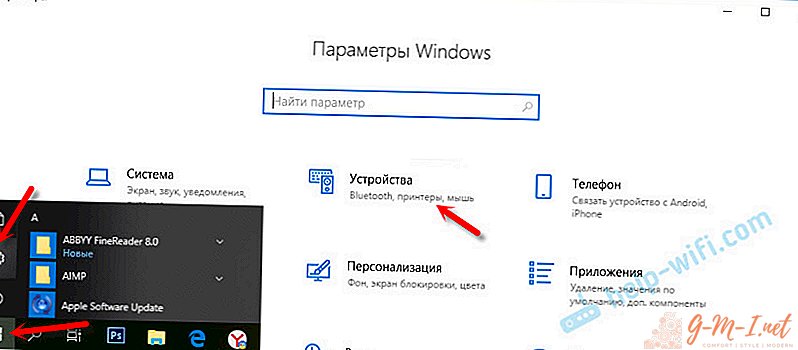
- 一番上の行で「Devices」という行を見つけてクリックします。リストが開きます。
- 提案されたウィンドウで、Bluetoothという名前のアイテムを選択します。スライダーを右に動かしてアクティブにします。
- システムをアクティブにした後、使用可能なデバイスを検索し、それらと同期する必要があります。これを行うには、開いているウィンドウの上部で新しいデバイスを追加するためのアイテムを選択します。
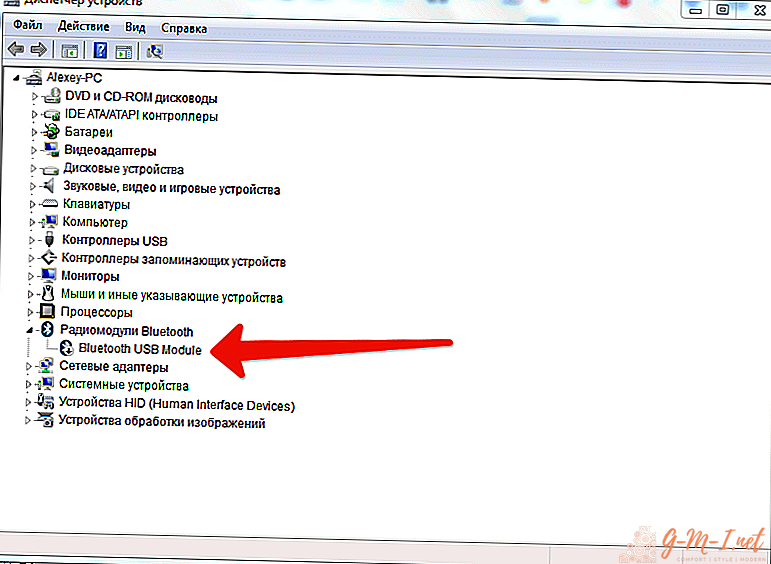
- ラップトップがあなたの列を見ると、接続のために提案されたリストの項目の中でそれが強調表示されるはずです。
- 次に、JBL Chargeを選択して、ペアリングをクリックします。
- デバイスは相互作用する必要があります。これで、優れた品質で音楽を聴くことができます。
注意! 以前に別のデバイスを接続した場合は、最初にラップトップとの同期を無効にして、他の機器をペアリングする必要があります。
Mac OS X
Apple製品を好むユーザーの場合、スピーカーシステムを介して音声を聞くこともできます。接続メカニズムは、実際には前述の方法と違いはありませんが、わずかな変更が残っている場合があります。便宜上、次の手順を使用することをお勧めします。
- 機器の電源を入れて、できるだけ近くに置きます。
- 可能な限りBluetooth設定メニューに移動します。
- マウスボタンをクリックしてアクティブにします。
- その後、ラップトップの隣にある機器を検出するプロセスが続きます。
- 表示されるリストから、興味のあるアイテムを選択し、ペアリングをクリックします。
- 接続されると、列が作業を実行できます。
最初の組み込みでは、迅速かつ正確な同期を実現するために、両方のデバイスを互いに1 m以内の距離に保つ必要があります。

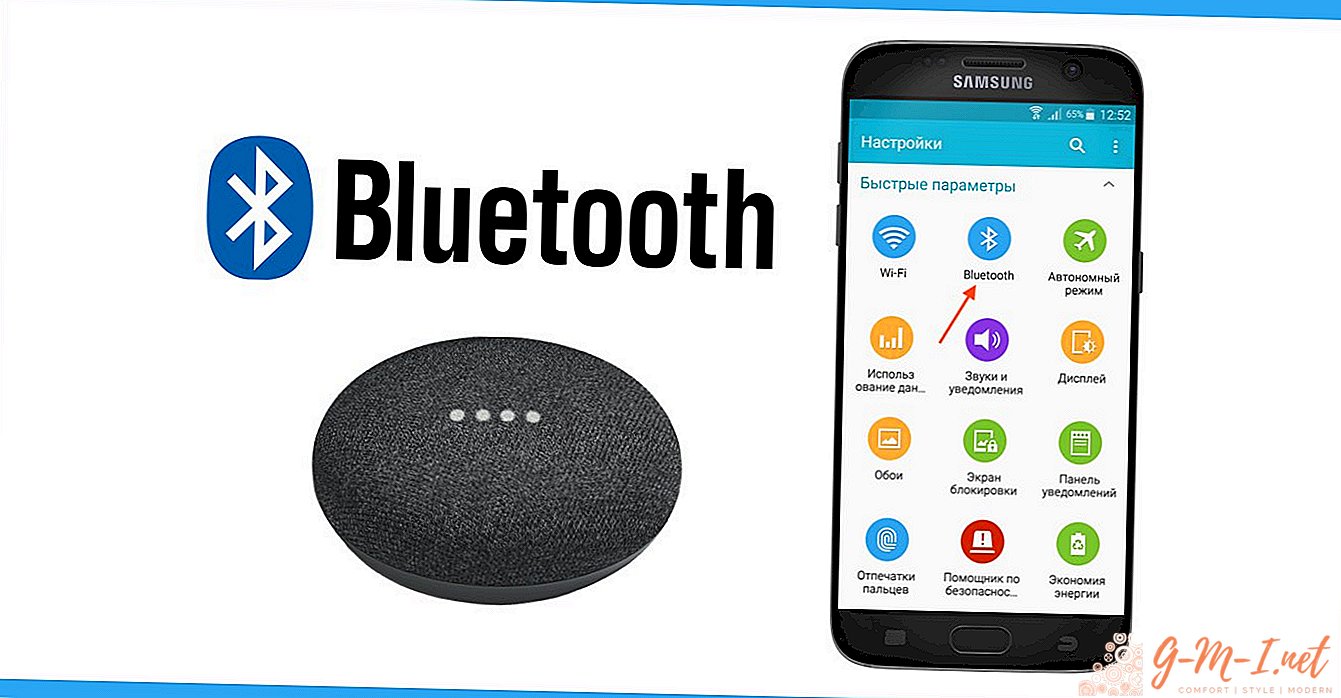
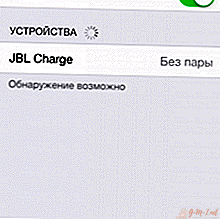
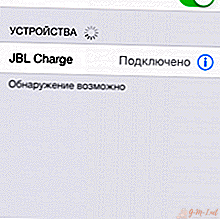
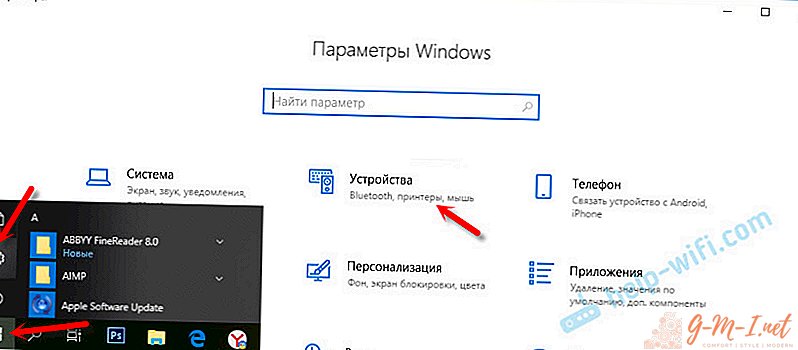
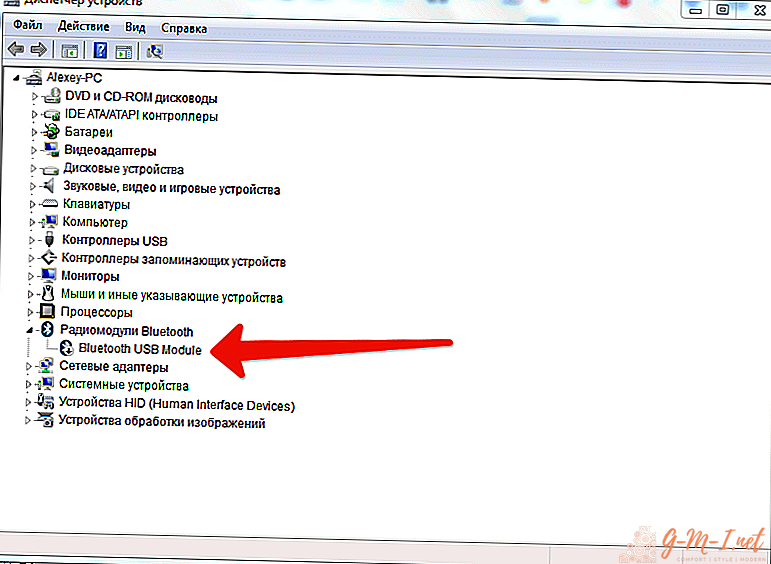
コメントを残します